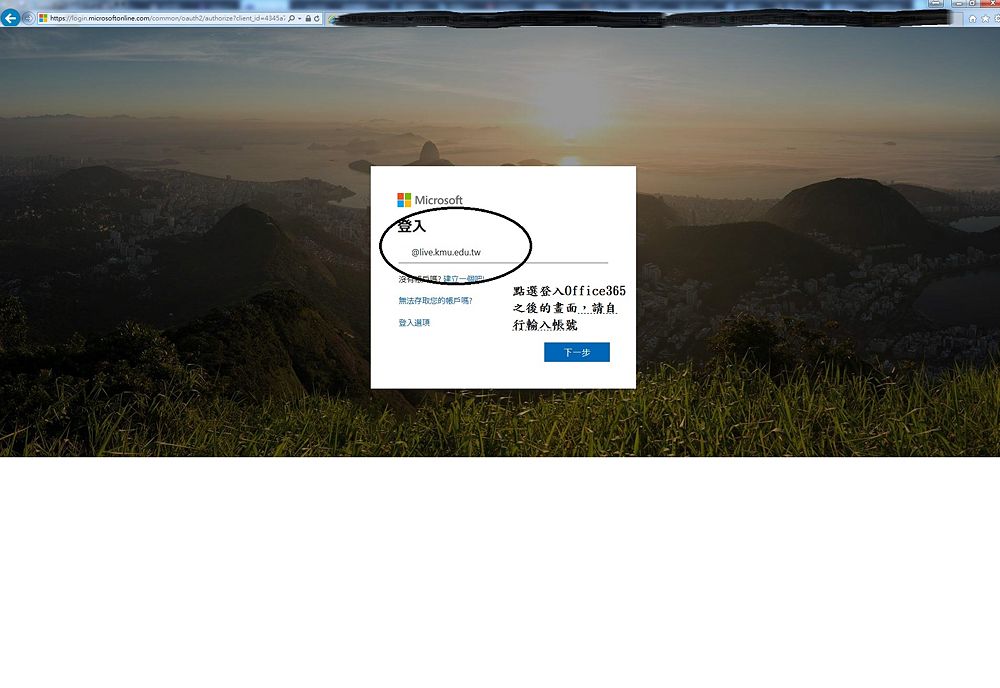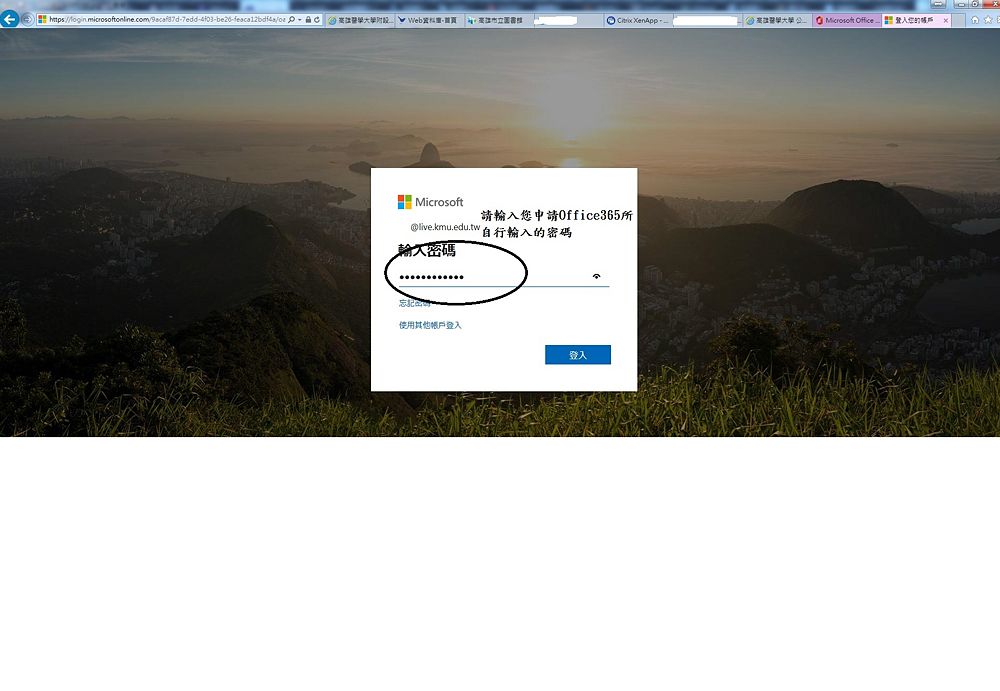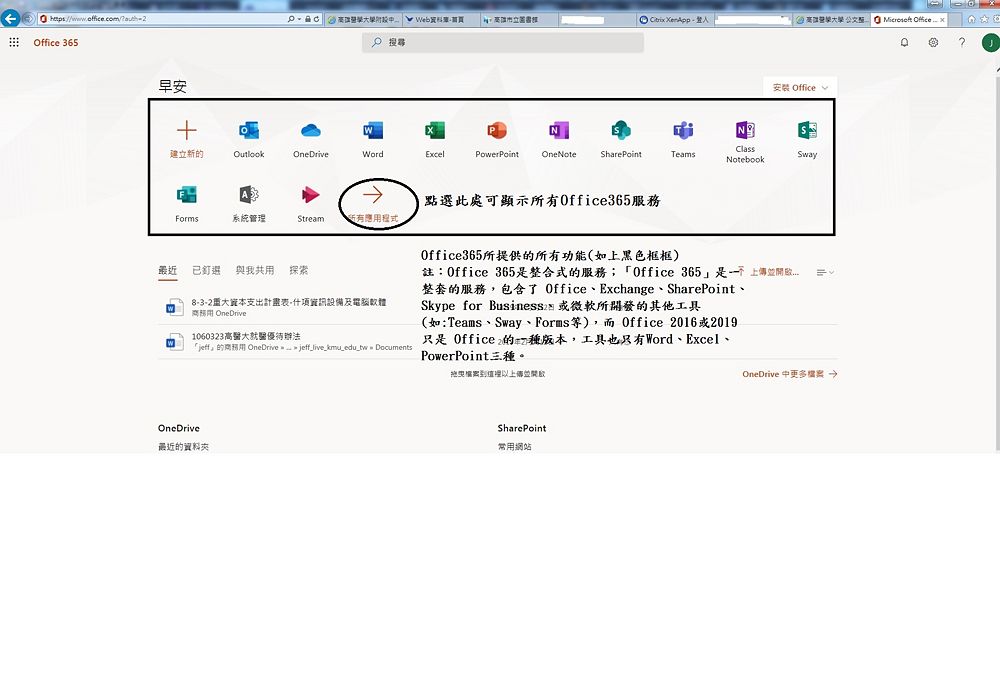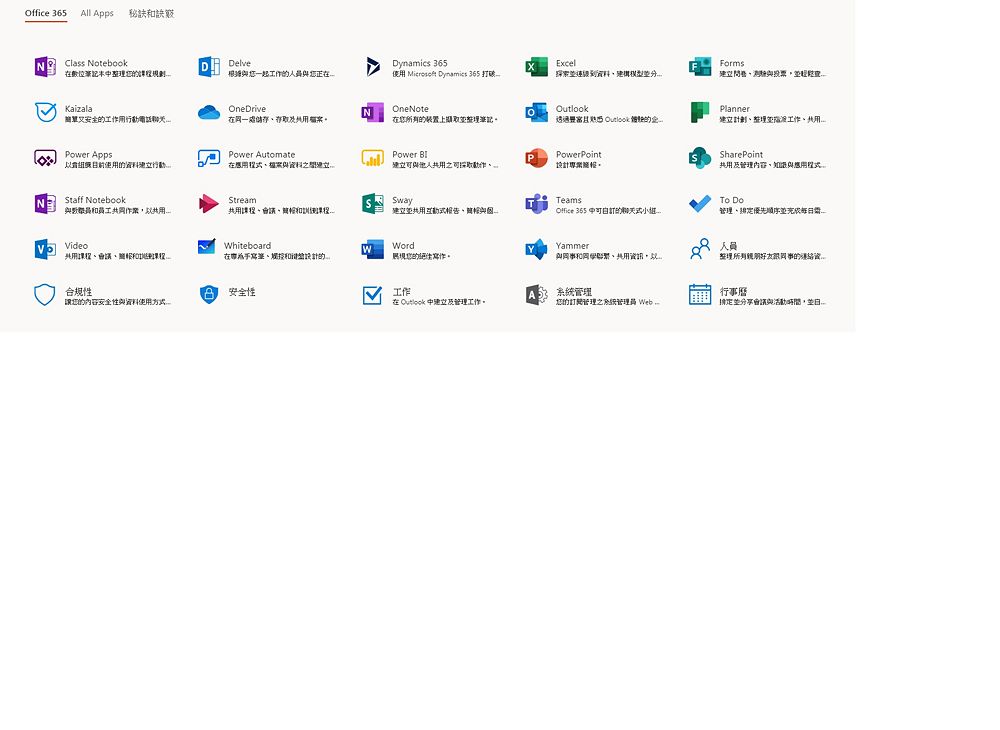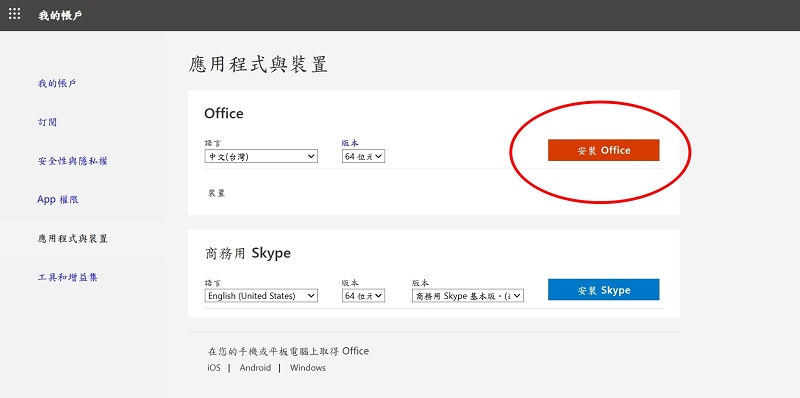Office365 申請
出自KMU Wiki
| 在2020年3月10日 (二) 16:01所做的修訂版本 (編輯) Jeff (對話 | 貢獻) ←上一個 |
當前修訂版本 (2024年10月8日 (二) 14:22) (編輯) (撤銷) Mingzong (對話 | 貢獻) |
||
| (16個中途的修訂版本沒有顯示。) | |||
| 第1行: | 第1行: | ||
| Office365與Office的差別說明: | Office365與Office的差別說明: | ||
| - | Microsoft(微軟)Office(Word、Excel、PowerPoint) | + | Microsoft(微軟)Office(Word、Excel、PowerPoint)是大家熟悉的辦公室作業軟體, |
| - | + | 本校只提供Office 365中介服務(只提供轉址服務,實際主機及服務提供者為微軟)。 | |
| - | + | 常常有教職員生詢問Office及Office365到底差別在哪?簡單的說Office是套裝軟體, | |
| - | + | Office 365是整合式的服務;「Office 365」是一整套的網路或可下載安裝的服務, | |
| + | |||
| + | 包含了 Office、Exchange、SharePoint、Skype for Business或微軟開發的工具(如:Sway、Teams、Stream、Forms等)。 | ||
| + | |||
| + | 而 Office 2016或2019 只是 Office 的辦公室軟體,通常軟體只有Word、PowerPoint、Excel三種工具。 | ||
| + | |||
| + | 為方便本校教職員生使用 Microsoft 365 教育版, | ||
| + | |||
| + | 自 110 學年度起於每學年度開學前統一批次建立新生與新進教職員 Microsoft365/Office365 帳號 (@live.kmu.edu.tw) | ||
| + | |||
| + | 相關資訊請參考圖資處網頁: | ||
| + | |||
| + | https://olis.kmu.edu.tw/index.php/zh-tw/cloud-services/microsoft365 | ||
| + | |||
| + | |||
| + | 登入 Microsoft365/Office365 | ||
| + | |||
| + | [[Image:o365-03.jpg|1000px]] | ||
| + | |||
| + | [[Image:o365-04.jpg|1000px]] | ||
| + | |||
| + | 使用 Microsoft365/Office365: 若要使用各項服務,請點選一次,不需點選兩次 | ||
| + | |||
| + | [[Image:o365-05.jpg|1000px]] | ||
| + | |||
| + | 點選 "所有應用程式" 後,可看到的程式APP說明,點選每一個小圖示即可開始線上使用 | ||
| + | |||
| + | [[Image:o365-06.jpg|1000px]] | ||
| + | |||
| + | |||
| + | == 安裝OFFICE 365(A3 GROUP) == | ||
| + | |||
| + | 1. 打開瀏覽器網址輸入"'''https://aka.ms/office-install'''" | ||
| + | |||
| + | 2. 登入學校的OFFICE 365帳號 | ||
| + | |||
| + | 3. 登入成功後選擇”'''安裝OFFICE'''”下載(註1) | ||
| + | |||
| + | [[Image:O365a3-1.jpg|1000px]]] | ||
| + | |||
| + | 4.下載完後執行下載的檔案” OfficeSetup.exe”,(註2)接下來是線上安裝的等待,依提示處理。 | ||
| + | |||
| + | 5.安裝完後'''試開O365底下的任一程式''',會要求登入啟用,登入成功後,軟體安裝完成。 | ||
| + | |||
| + | PS: 1.如果登入成功,在應用程式與裝置並無出現”'''OFFICE'''”選項,請洽圖資處 | ||
| + | |||
| + | 2.執行安裝前要先將電腦內其他版本的'''OFFICE'''移除。 | ||
| - | [o365-02.jpg|1000px]]] | ||
| - | 三、登錄 | ||
| - | [o365-03.jpg|1000px]]] | ||
| - | [o365-04.jpg|1000px]]] | ||
| - | 四、使用:若要使用各項服務,請點選一次就好,不需點選兩次 | ||
| - | [o365-05.jpg|1000px]]] | ||
當前修訂版本
Office365與Office的差別說明:
Microsoft(微軟)Office(Word、Excel、PowerPoint)是大家熟悉的辦公室作業軟體,
本校只提供Office 365中介服務(只提供轉址服務,實際主機及服務提供者為微軟)。
常常有教職員生詢問Office及Office365到底差別在哪?簡單的說Office是套裝軟體,
Office 365是整合式的服務;「Office 365」是一整套的網路或可下載安裝的服務,
包含了 Office、Exchange、SharePoint、Skype for Business或微軟開發的工具(如:Sway、Teams、Stream、Forms等)。
而 Office 2016或2019 只是 Office 的辦公室軟體,通常軟體只有Word、PowerPoint、Excel三種工具。
為方便本校教職員生使用 Microsoft 365 教育版,
自 110 學年度起於每學年度開學前統一批次建立新生與新進教職員 Microsoft365/Office365 帳號 (@live.kmu.edu.tw)
相關資訊請參考圖資處網頁:
https://olis.kmu.edu.tw/index.php/zh-tw/cloud-services/microsoft365
登入 Microsoft365/Office365
使用 Microsoft365/Office365: 若要使用各項服務,請點選一次,不需點選兩次
點選 "所有應用程式" 後,可看到的程式APP說明,點選每一個小圖示即可開始線上使用
[編輯] 安裝OFFICE 365(A3 GROUP)
1. 打開瀏覽器網址輸入"https://aka.ms/office-install"
2. 登入學校的OFFICE 365帳號
3. 登入成功後選擇”安裝OFFICE”下載(註1)
4.下載完後執行下載的檔案” OfficeSetup.exe”,(註2)接下來是線上安裝的等待,依提示處理。
5.安裝完後試開O365底下的任一程式,會要求登入啟用,登入成功後,軟體安裝完成。
PS: 1.如果登入成功,在應用程式與裝置並無出現”OFFICE”選項,請洽圖資處
2.執行安裝前要先將電腦內其他版本的OFFICE移除。